Comment supprimer des chansons et des albums de l'iPhone
Si vous souhaitez supprimer une chanson, un album ou une playlist de l'iPhone, ouvrez l'application Musique (l'icône de note de musique située sur l'écran d'accueil), sélectionnez l'onglet bibliothèque dans le menu en bas et "appuyez" sur l'élément playlist, Artistes, Album o chansons en fonction des critères que vous souhaitez utiliser pour afficher la musique sur votre iPhone.
À ce stade, si vous souhaitez supprimer un album ou une liste de lecture, sélectionnez son image de couverture et appuyez d'abord sur le bouton (...) et puis sur la voix supprimer dans le menu qui s'ouvre. Si vous souhaitez supprimer une chanson, commencez à la lire, sélectionnez le titre qui apparaît en bas de l'écran et appuyez d'abord sur le bouton (...) et puis sur la voix supprimer dans le menu qui s'ouvre.

Si vous avez un modèle d'iPhone égal ou supérieur au 6s (donc avec prise en charge du 3D Touch), vous pouvez supprimer un album, une chanson ou une liste de lecture en appuyant simplement fort sur son titre ou sur son image de couverture et en sélectionnant l'élément supprimer de la boîte qui s'ouvre.
Comment supprimer des chansons et des albums d'Apple Music
Si vous êtes abonné à Pomme Musique et vous avez activé le Bibliothèque musicale ICloud (qui vous permet de synchroniser toutes les chansons de votre bibliothèque musicale via Internet), en plus de la voix supprimer, dans le menu de l'application Musique, vous trouverez également l'option Supprimer de la bibliothèque qui supprime la chanson de votre téléphone et de la bibliothèque iCloud.
Si vous souhaitez afficher uniquement les chansons téléchargées hors ligne depuis Apple Music et/ou depuis la bibliothèque musicale iCloud, accédez à l'onglet bibliothèque de l'application Musique et "taper" sur l'article Musique téléchargée.
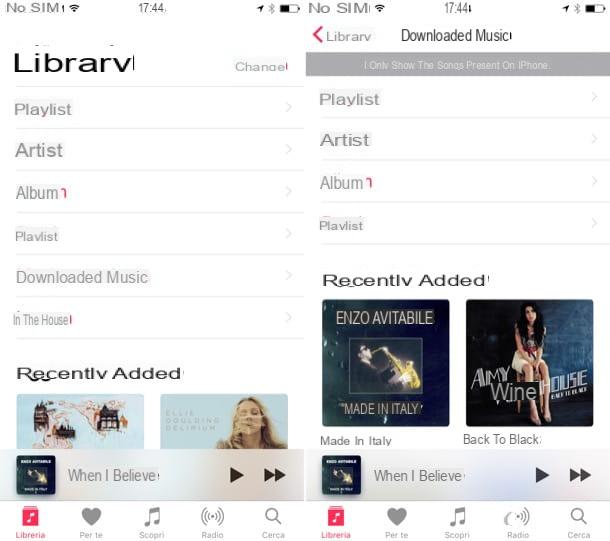
Comment supprimer toute la musique de l'iPhone
regardez supprimer la musique de l'iPhone de manière complète, en supprimant tous les albums, chansons et listes de lecture sur l'appareil, est allé au menu réglages d'iOS (l'icône d'engrenage trouvée sur l'écran principal du téléphone) et accédez à Général> Espace sur votre appareil et iCloud.
À ce stade, sélectionnez l'élément Gérer l'espace placé sous la rubrique Espace de l'appareil, appuyez sur l'icône Musique et vous verrez la liste de toute la musique stockée physiquement sur l'iPhone (c'est-à-dire les chansons qui sont réelment sur le téléphone et ne résident pas dans le cloud).
Les chansons et les albums sont automatiquement regroupés par artiste, cela signifie que vous ne pouvez pas supprimer une seule chanson ou un seul album : vous devez supprimer toute la bibliothèque ou toutes les chansons/albums liés à un artiste en particulier.
Pour supprimer toute la bibliothèque musicale de l'iPhone en une seule fois (donc toutes les chansons et tous les albums stockés dans la mémoire du téléphone), appuyez d'abord sur l'élément Modification situé en haut à droite, puis sur le bouton (-) qui est à côté de l'article Toutes les chansons et enfin sur le bouton effacer qui apparaît à droite. Si par contre vous souhaitez supprimer uniquement les morceaux et albums liés à un artiste en particulier, effectuez la même opération sur le nom de ce dernier.
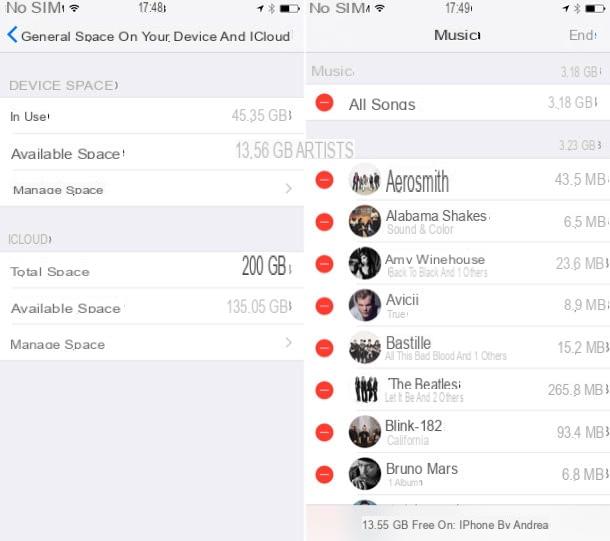
Comment effacer toute la musique Apple Music
Souhaitez-vous supprimer toutes les chansons synchronisées sur votre « iPhone par » depuis Apple Music et/ou depuis la bibliothèque musicale iCloud en une seule fois ? Vous pouvez le faire aussi. Aller au menu de impostazioni de votre iPhone, sélectionnez l'élément Musique à partir de ce dernier, montez SUR le levier pour l'option Bibliothèque musicale ICloud et confirmez la désactivation de la bibliothèque musicale iCloud en appuyant sur le bouton désactiver.
Ensuite, remontez ON l'option basculer Bibliothèque musicale ICloud, sélectionnez la voix Fusionner dans le menu qui s'ouvre et c'est tout. La bibliothèque iCloud sera à nouveau active sur votre iPhone mais les chansons résideront toutes dans le cloud, pour les télécharger à nouveau, vous devrez commander à nouveau le téléchargement depuis l'application Musique.
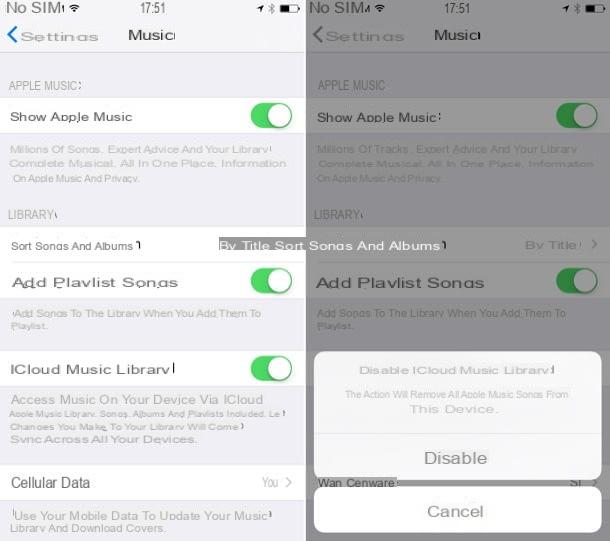
Comment supprimer de la musique de l'iPhone via iTunes
Préférez-vous gérer votre iPhone "à l'ancienne", c'est-à-dire en le connectant à votre ordinateur et en utilisant iTunes ? Aucun problème. La procédure à suivre pour libérer la mémoire de votre « iPhone by » est aussi simple que celle que nous avons vue ensemble auparavant.
Après avoir connecté l'iPhone à l'ordinateur (à l'aide du câble Lightning ou Dock fourni avec le téléphone), ouvrez iTunes et attendez quelques instants que la synchronisation des données entre les deux appareils soit terminée. À ce stade, cliquez sur l'icôneiPhone situé en haut à gauche, sélectionnez l'élément Sur votre appareil > Musique dans la barre latérale gauche et faites glisser toutes les chansons que vous souhaitez supprimer de l'"iPhone par" vers la corbeille. Confirmez ensuite votre volonté de supprimer le contenu sélectionné et c'est tout.
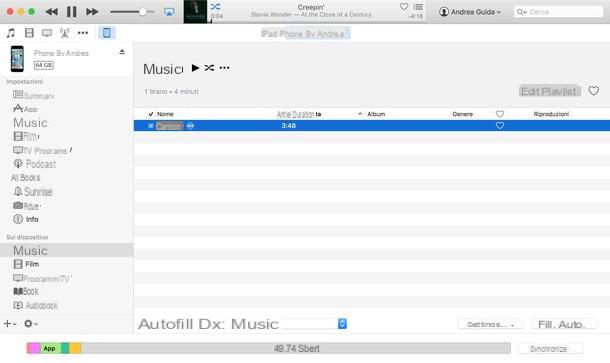
Si votre bibliothèque musicale iTunes est synchronisée avec votre iPhone, vous devez suivre une procédure complètement différente. Après avoir cliqué sur l'icône de l'appareil situé en haut à gauche, vous devez sélectionner l'élément Paramètres> Musique dans la barre latérale d'iTunes et appliquez les modifications souhaitées à votre bibliothèque.
Si vous avez coché l'option Toute la bibliothèque musicale, vous devez choisir de supprimer toutes les chansons de l'iPhone ou de n'en supprimer que certaines. Dans le premier cas il suffit de décocher l'option Toute la bibliothèque musicale et cliquez sur le bouton Synchroniser situé en bas à droite.
Si, par contre, vous souhaitez conserver la synchronisation de certains contenus, en supprimant d'autres, vous devez cocher la rubrique listes de lecture, artistes, albums et genres sélectionnés, vous devez ensuite sélectionner les albums, chansons ou listes de lecture à conserver sur l'iPhone et cliquer sur le bouton Synchroniser. La voix listes de lecture, artistes, albums et genres sélectionnés était-il déjà sélectionné ? Dans ce cas, pour supprimer une chanson ou un album de la mémoire de l'iPhone, il suffit de le désélectionner depuis iTunes et d'appuyer sur le bouton Synchroniser.
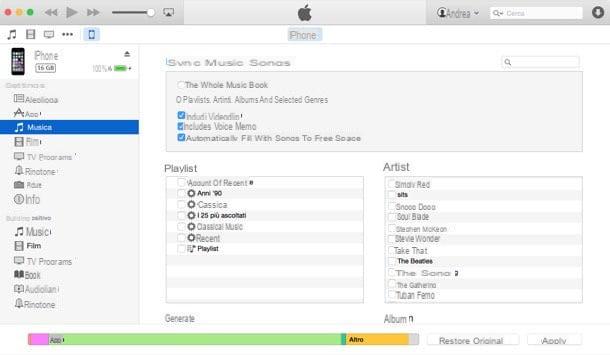
Si la Bibliothèque musicale ICloud, je suis désolé, mais vous ne pouvez pas ajouter ou supprimer de chansons à l'aide de la fonction iTunes « sur l'appareil ». Il faut gérer les librairies directement depuis le téléphone comme je vous l'ai expliqué dans la première partie du tutoriel.
Comment supprimer de la musique d'applications tierces
Si vous avez installé sur votre iPhone un lecteur audio, une application pour diffuser de la musique (par exemple Spotify) ou un gestionnaire de téléchargement avec lequel vous avez téléchargé de la musique sur Internet, vous pouvez supprimer des chansons et des albums dans ces applications en agissant directement à partir d'elles ou en utilisant iTunes.
- Pour supprimer la musique directement des applications, il suffit de les ouvrir, d'identifier les contenus à supprimer et de les supprimer en appuyant sur les boutons appropriés (ex. Modifier / Supprimer ou en déplaçant le levier par rapport à OFF Télécharger).
- Si vous préférez agir depuis iTunes, cliquez sur leiPhone situé en haut à gauche, sélectionnez l'élément app dans la barre latérale gauche et passez au volet Partage de fichiers. Cliquez ensuite sur le nom de l'application qui contient les chansons à supprimer, sélectionnez les fichiers à supprimer et appuyez sur le bouton Cancun o Retour arrière clavier pour terminer l'opération.


























